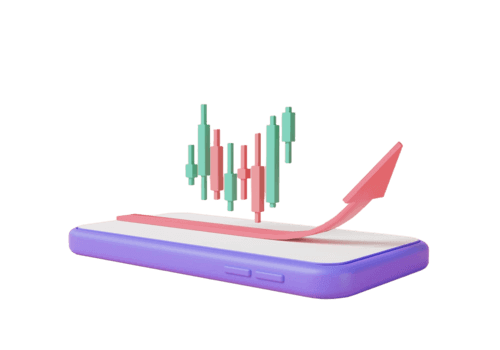XM应用:如何像专业人士一样下载,安装和开始交易
我们将引导您完成简单的设置过程,并帮助您开始使用该应用程序功能强大的交易工具。了解如何登录,放置交易并直接从手机或平板电脑管理您的帐户。
请按照我们的简单说明与XM应用程序一样开始交易,并将您的交易经验提升到一个新的水平!
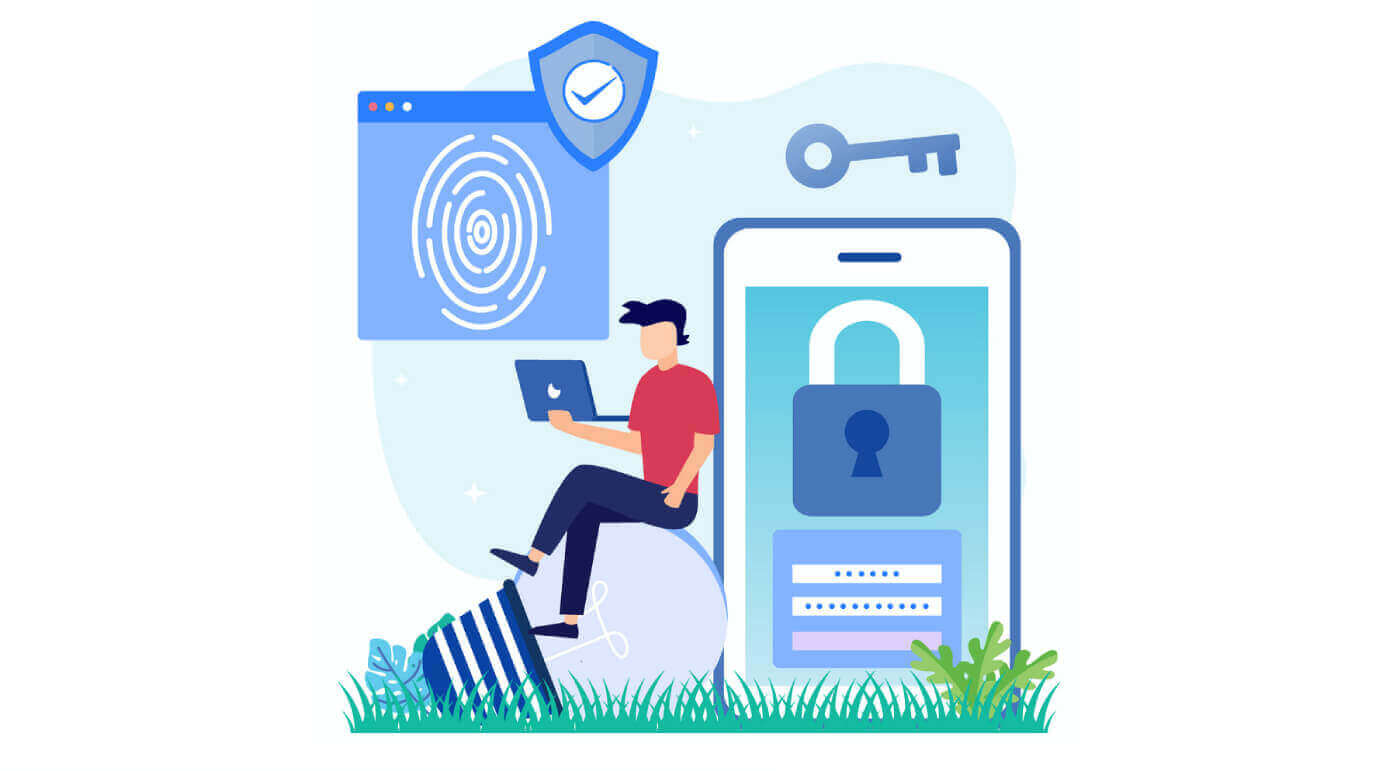
如何下载 XM 应用程序并开始交易:简易设置指南
XM是一家领先的外汇和 CFD 经纪商,通过其MetaTrader 4 (MT4) 和 MetaTrader 5 (MT5) 应用程序提供强大的移动交易体验。使用 XM 交易应用程序,您可以随时随地交易外汇、股票、商品和指数。本指南将引导您逐步下载、安装和设置 XM 应用程序,以便您轻松开始交易。
🔹 步骤 1:选择要下载 XM 应用的设备
XM 移动交易应用程序适用于:
✔ Android 智能手机平板电脑📱
✔ iPhone iPad 🍏
✔ Windows Mac 台式机💻(通过 MetaTrader WebTrader)
💡专业提示:始终从来源(Google Play Store、Apple App Store 或 XM 网站)下载应用程序,以避免安全风险。
🔹 第 2 步:下载 Android 版 XM Trading App
对于 Android 用户,请按照以下步骤操作:
- 在您的设备上打开Google Play 商店。
- 搜索“ MetaTrader 4 ”或“ MetaTrader 5 ”(推荐用于高级交易)。
- 单击“安装”并等待应用程序下载。
- 打开应用程序并继续登录过程。
💡替代方案:如果该应用程序在您所在的地区不可用,请从XM 网站下载APK 版本并手动安装。
🔹 步骤 3:下载 iPhone iPad 版 XM Trading App
对于 iOS 用户,请按照以下步骤操作:
- 在您的 iPhone 或 iPad 上打开Apple App Store 。
- 搜索“ MetaTrader 4 ”或“ MetaTrader 5 ”。
- 点击下载并等待安装。
- 打开应用程序并继续账户登录。
💡专业提示:确保您的iOS 版本已更新,以获得最佳应用程序性能。
🔹 第 4 步:登录您的 XM 交易账户
应用程序安装完成后,您需要登录您的 XM 帐户:
- 在您的移动设备上打开MT4 或 MT5 应用程序。
- 点击“登录到现有帐户”。
- 在搜索栏中输入“ XM ” ,并选择正确的XM交易服务器。
- 输入您的MT4 或 MT5 登录凭证(注册时提供)。
- 单击“登录”即可访问您的交易仪表板。
💡提示:如果您没有账户,请点击“开设新账户”并按照注册流程进行操作。
🔹 第 5 步:自定义您的交易仪表板
登录后,自定义您的交易仪表板:
✅添加您最喜欢的交易工具(外汇对、商品、指数、股票)。✅调整图表设置
(蜡烛图、条形图或折线图)。✅应用技术指标
(RSI、MACD、布林线)。✅
设置价格警报以监控市场动向。
💡专业提示:自定义应用程序界面,获得个性化的交易体验。
🔹 第 6 步:存款以开始交易
要开始实时交易,您需要为您的 XM 账户注资:
- 在浏览器中打开您的XM会员区。
- 单击“存款”并选择付款方式:
✔信用卡/借记卡(Visa、Mastercard)
✔银行转账
✔电子钱包(Skrill、Neteller、Perfect Money)
✔加密货币(比特币、以太坊、USDT) - 输入存款金额并确认交易。
💡奖金提醒: XM 经常提供存款奖金,因此在为您的账户注资之前请先查看促销活动。
🔹 第 7 步:使用 XM 移动应用程序开始交易
现在您的帐户已设置并存入资金,您可以开始交易:
✅选择交易资产– 外汇、股票、商品或指数。✅分析市场趋势– 使用技术指标和价格图表。✅
设置
交易参数– 输入交易规模、止损和止盈水平。✅执行交易–根据您的分析
点击买入或卖出。
💡专业提示:如果您是初学者,请在使用真实资金进行交易之前使用XM 模拟账户进行练习。
🎯 为什么要下载 XM 交易应用程序?
✅随时随地交易:随时随地访问市场。✅实时市场数据:
获取实时价格更新并立即执行交易。✅用户友好界面:
适合初学者和专业交易者。✅安全
的交易环境:
加密数据和双因素身份验证 (2FA)提供保护。✅快速存款取款:通过应用程序轻松管理您的资金。
🔥 结论:下载 XM 应用程序并立即开始交易!
下载XM 交易应用程序可让您与市场保持联系,高效执行交易并轻松管理您的投资组合。无论您使用Android、iOS 还是桌面,该应用程序都能提供无缝且功能丰富的交易体验。
准备好交易了吗?立即下载 XM 应用程序,将您的外汇交易提升到新的水平! 🚀💰